windows密码策略设置方法 windows密码策略在哪里设置
更新时间:2023-07-18 14:43:43作者:huige
使用电脑时为了安全很多人都会给电脑设置密码,如果要让密码更加安全和规范,就会用到密码策略来进行管控,可是有部分小伙伴并不知道windows密码策略在哪里设置,其实可以通过组策略来进行操作,如果你也想知道的话,那就紧跟着笔者的步伐一起来看看windows密码策略设置方法。
方法如下:
1、Win+R同时按下调出【运行】。
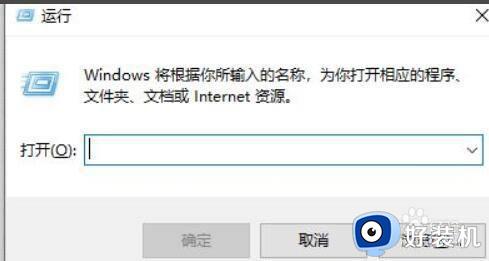
2、输上gpedit.msc,【确定】。
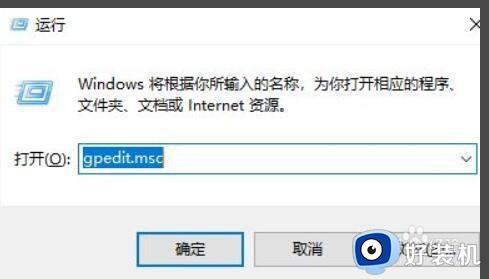
3、打开【组策略编辑器】-【计算机配置】-【windows设置】-【安全设置】-【账户策略】-【密码策略】。
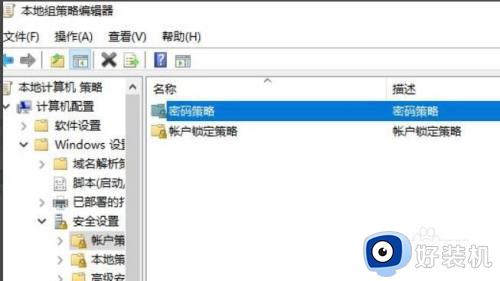
4、双击进入【密码策略】。
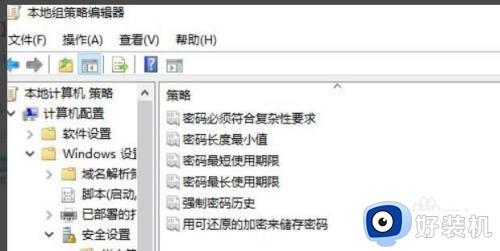
5、双击进入【密码必须符合复杂性要求】,选择【已启用】,【确定】。
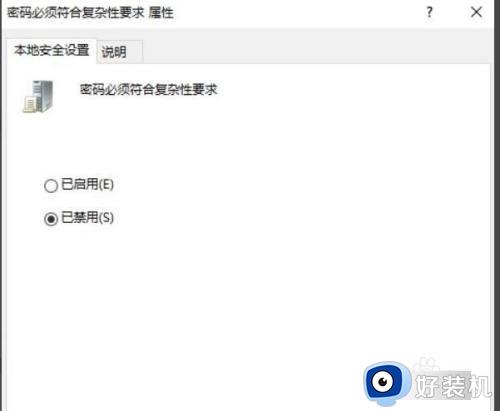
6、双击进入【密码长度最小值】,输入设定,【确定】。
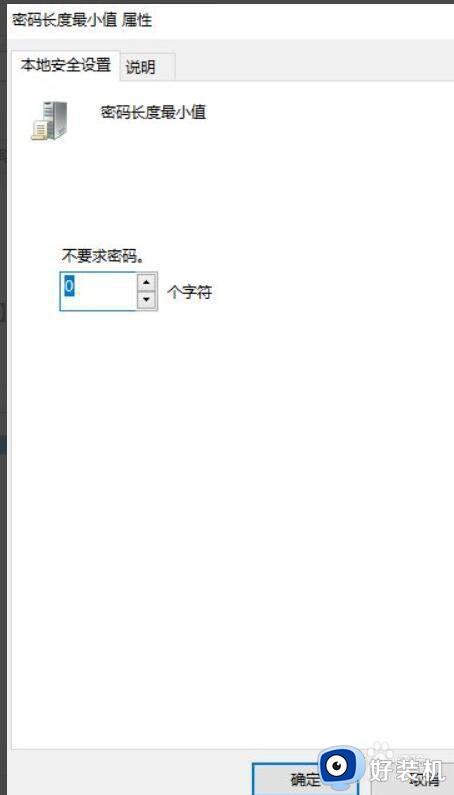
7、双击进入【密码最长使用期限】,设置过期天数,【确定】。
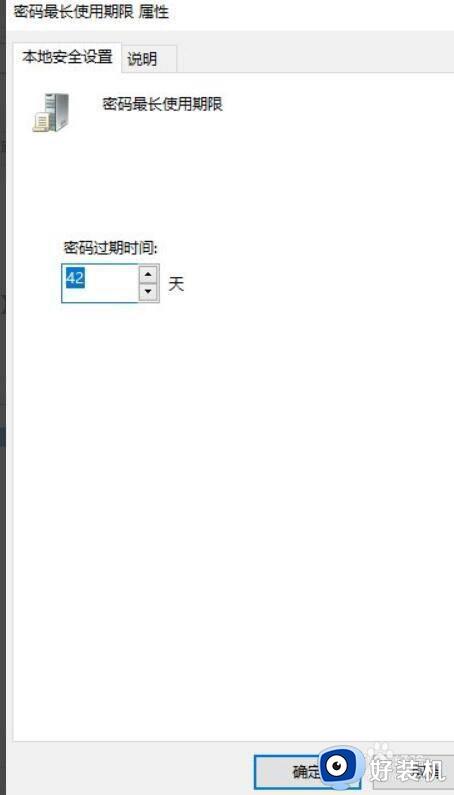
8、双击进入【密码最短使用期限】,设置过期天数,【确定】。
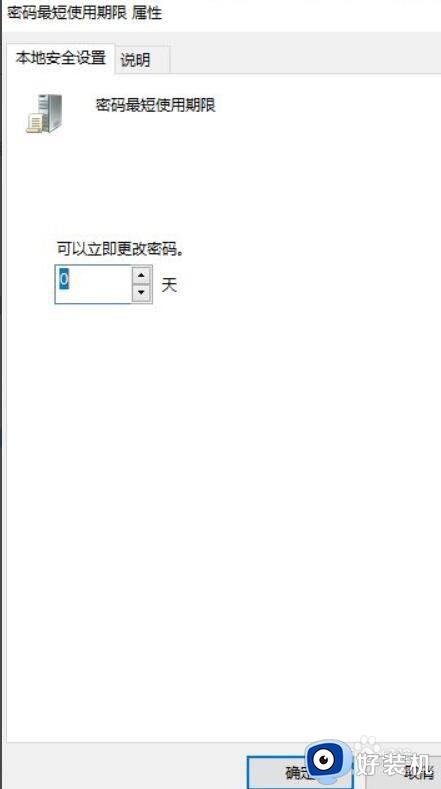
9、双击进入【强制密码历史】,设置保留个数,【确定】。
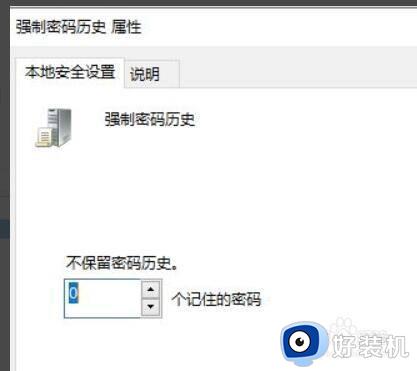
以上给大家介绍的就是windows密码策略的详细设置方法,如果你也想设置的话就可以参考上述方法来操作就可以了。
windows密码策略设置方法 windows密码策略在哪里设置相关教程
- windows密码不满足密码策略要求怎么办 windows密码不符合策略要求处理方法
- windows密码不符合策略要求怎么回事 windows密码不符合策略要求的解决方法
- 您输入的密码不满足密码策略的要求请检查最短密码长度怎么解决
- windows家庭版没有组策略解决方法 windows家庭版怎么打开组策略
- 家庭版本地组策略编辑器怎么打开 家庭中文版本地组策略编辑器在哪里找
- 无法打开此计算机上的组策略对象你可能没有相应的权限的解决方法
- windows电脑密码强度在哪设置 提高windows系统密码强度的方法
- 苹果笔记本怎么设置开机密码 苹果笔记本在哪里设置开机密码
- 电脑组策略怎么打开 电脑组策略在哪里打开
- windows改密码的方法 windows如何更改电脑开机密码
- 电脑无法播放mp4视频怎么办 电脑播放不了mp4格式视频如何解决
- 电脑文件如何彻底删除干净 电脑怎样彻底删除文件
- 电脑文件如何传到手机上面 怎么将电脑上的文件传到手机
- 电脑嗡嗡响声音很大怎么办 音箱电流声怎么消除嗡嗡声
- 电脑我的世界怎么下载?我的世界电脑版下载教程
- 电脑无法打开网页但是网络能用怎么回事 电脑有网但是打不开网页如何解决
电脑常见问题推荐
- 1 b660支持多少内存频率 b660主板支持内存频率多少
- 2 alt+tab不能直接切换怎么办 Alt+Tab不能正常切换窗口如何解决
- 3 vep格式用什么播放器 vep格式视频文件用什么软件打开
- 4 cad2022安装激活教程 cad2022如何安装并激活
- 5 电脑蓝屏无法正常启动怎么恢复?电脑蓝屏不能正常启动如何解决
- 6 nvidia geforce exerience出错怎么办 英伟达geforce experience错误代码如何解决
- 7 电脑为什么会自动安装一些垃圾软件 如何防止电脑自动安装流氓软件
- 8 creo3.0安装教程 creo3.0如何安装
- 9 cad左键选择不是矩形怎么办 CAD选择框不是矩形的解决方法
- 10 spooler服务自动关闭怎么办 Print Spooler服务总是自动停止如何处理
